在这个数据日益膨胀的时代,电脑内存不足已经成为一个普遍的问题。无论是工作需要还是休闲娱乐,一个流畅的操作体验都离不开充足的电脑内存。当遇到内存不足的情...
2025-03-31 9 内存不足
电脑运行缓慢、频繁出现"内存不足"错误提示,这些问题通常会让人十分头疼。如果你使用的是Windows7操作系统,并且时常遇到内存不足的情况,这篇文章将为你提供一些实用的解决方案。我们将探讨如何通过系统优化和一些技巧来释放内存,确保你的电脑能够更加流畅地运行。
在开始优化之前,了解内存不足的根本原因是十分重要的。Windows7系统中的程序、服务或进程可能会消耗大量内存,导致可用内存急剧减少。一些常见的原因包括:
系统进程占用过多内存
同时运行的程序过多
病毒或恶意软件影响
不合理的启动项及服务
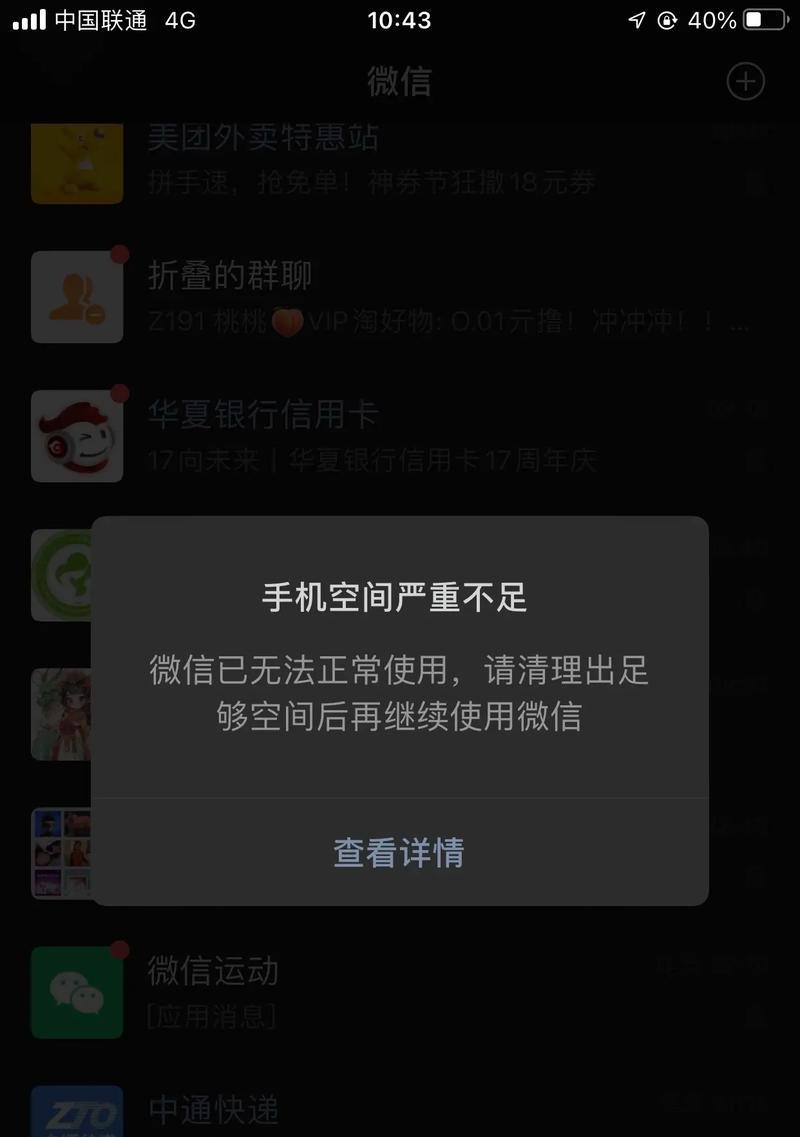
方法一:清理启动项和后台服务
启动项和后台服务是占用内存的重要因素之一,减少不必要服务和程序的启动,可以有效提高内存使用效率。
1.打开任务管理器:按下`Ctrl+Shift+Esc`,或者右键点击任务栏选择“任务管理器”。
2.定位到“启动”标签,关闭那些不必要的自启动项目。
3.切换到“服务”标签,右键选择需要禁用的服务,在弹出菜单中选择“属性”→“禁用”。
方法二:增加虚拟内存
虚拟内存是硬盘上的一部分空间,当物理内存不足时,Windows系统会使用虚拟内存来临时存储数据。
1.在桌面上右键点击“计算机”,选择“属性”。
2.选择左侧的“高级系统设置”。
3.在“性能”部分点击“设置”。
4.在弹出的性能选项中,选择“高级”标签页。
5.在“虚拟内存”部分点击“更改”。
6.取消“自动管理所有驱动器的分页文件大小”选项。
7.选择一个驱动器,然后选择“自定义大小”,设置初始大小和最大大小,确认后重启电脑。
方法三:优化视觉效果
Windows7提供了许多视觉效果,但并非所有视觉效果都对性能有益。关闭或调整不必要的视觉效果能节省不少内存。
1.右键点击桌面上的“计算机”,选择“属性”。
2.点击左侧的“高级系统设置”。
3.在“性能”部分点击“设置”。
4.在“视觉效果”标签页中,选择“调整为最佳性能”,或手动选择哪些效果可以关闭。
方法四:关闭不需要的程序
很多时候,我们打开的程序在不使用时仍会在后台运行,消耗内存。
1.再次打开任务管理器。
2.查看当前运行的程序列表,结束不需要的程序,特别是那些占用内存较大的。
方法五:使用内存清理工具
使用第三方工具可以更方便地管理内存。比如使用CCleaner这样的系统清洁软件,可以通过清除非必要文件,释放更多内存空间。
1.下载并安装CCleaner或其他类似的系统清洁工具。
2.打开工具,进行系统扫描。
3.清理系统垃圾文件、修复注册表问题,释放内存。
方法六:升级硬件
如果你的电脑内存确实过小,升级到更大的内存条可能是最直接有效的方法。
1.记录下当前内存规格(如DDR2、DDR3)和容量。
2.关闭电脑,打开机箱,找到内存条插槽。
3.购买与现有内存兼容的新内存条。
4.按照正确的方法安装新内存,并确保一切接线连接正确无误。

为了防止未来再次出现内存不足的情况,你可以定期进行以下操作:
1.定期使用磁盘清理工具删除临时文件。
2.定期进行磁盘碎片整理。
3.确保WindowsUpdate定期更新,以获取最新的系统补丁和驱动程序。
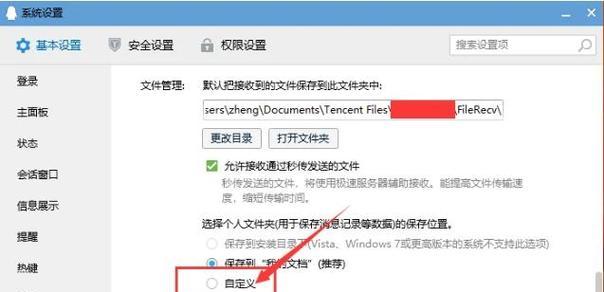
问题1:如何判断哪些程序可以关闭?
答:可以通过任务管理器查看每个程序的内存占用情况,通常那些占用内存过多的程序可以考虑关闭。
问题2:增加虚拟内存是否真的有用?
答:在物理内存不足的情况下,增加虚拟内存可以作为补充,但速度和效能通常不如物理内存。
问题3:升级内存有什么需要注意的?
答:确保购买的内存条与你的电脑主板兼容,并且最好是在同一品牌和速度下进行升级。
综合以上,解决Windows7电脑内存不足的问题,需要从系统优化、清理无用资源和升级硬件等多方面入手。通过本文提供的方法和技巧,相信你能够有效提升电脑性能,享受更加流畅的电脑使用体验。如果你对电脑内存优化有更多的疑问或需求,欢迎继续探讨和咨询。
标签: 内存不足
版权声明:本文内容由互联网用户自发贡献,该文观点仅代表作者本人。本站仅提供信息存储空间服务,不拥有所有权,不承担相关法律责任。如发现本站有涉嫌抄袭侵权/违法违规的内容, 请发送邮件至 3561739510@qq.com 举报,一经查实,本站将立刻删除。
相关文章

在这个数据日益膨胀的时代,电脑内存不足已经成为一个普遍的问题。无论是工作需要还是休闲娱乐,一个流畅的操作体验都离不开充足的电脑内存。当遇到内存不足的情...
2025-03-31 9 内存不足

在使用电脑的过程中,我们经常会遇到电脑内存不足的问题,这可能导致某些应用程序无法打开。本文将为您介绍一些解决电脑内存不足导致无法打开应用程序的方法,帮...
2025-02-04 24 内存不足